విషయ సూచిక
Excelలో కొత్త నిలువు వరుసలను ఎలా జోడించాలో ఈ పోస్ట్ చూస్తుంది. ప్రక్కనే లేని వాటితో సహా ఒకటి లేదా అంతకంటే ఎక్కువ నిలువు వరుసలను చొప్పించడానికి సత్వరమార్గాలను తెలుసుకోవడానికి చదవండి. ప్రతి ఇతర నిలువు వరుసను జోడించడాన్ని ఆటోమేట్ చేయడానికి ప్రత్యేక VBA మాక్రోని పట్టుకోండి మరియు భాగస్వామ్యం చేయండి.
మీ Excel పట్టికలో కొత్త నిలువు వరుసలను చొప్పించడానికి మంచి మార్గం కోసం వెతుకుతున్నప్పుడు, మీరు చాలా విభిన్న చిట్కాలు మరియు ట్రిక్లను కనుగొనే అవకాశం ఉంది. ఈ కథనంలో నేను ఒకటి లేదా బహుళ ప్రక్కనే ఉన్న లేదా ప్రక్కనే లేని నిలువు వరుసలను జోడించడానికి వేగవంతమైన మరియు అత్యంత ప్రభావవంతమైన మార్గాలను సేకరించాలని ఆశిస్తున్నాను.
Excelలో మీ నివేదిక దాదాపుగా సిద్ధంగా ఉన్నప్పుడు కానీ అది ఒక నిలువు వరుసను కోల్పోయిందని మీరు అర్థం చేసుకున్నారు. ముఖ్యమైన వివరాలను నమోదు చేయడానికి, దిగువ సమయ-సమర్థవంతమైన ట్రిక్లను పొందండి. నిలువు వరుస సత్వరమార్గాలను చొప్పించడం నుండి ప్రతి ఇతర నిలువు వరుసను జోడించడం వరకు, పాయింట్కి నేరుగా నావిగేట్ చేయడానికి సరైన లింక్ని క్లిక్ చేయండి.
నిలువు వరుస సత్వరమార్గాన్ని చొప్పించండి
మీ పని త్వరగా ఒకదాన్ని చొప్పించాలంటే నిలువు వరుస, ఈ దశలు చాలా వేగంగా మరియు సరళమైనవి.
1. మీరు చొప్పించాలనుకుంటున్న చోట కుడివైపున ఉన్న నిలువు వరుస అక్షరం బటన్ పై క్లిక్ చేయండి కొత్త నిలువు వరుస.
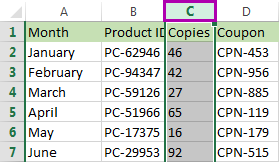
చిట్కా. మీరు ఏదైనా సెల్ని ఎంచుకుని, Ctrl + Space సత్వరమార్గాన్ని నొక్కడం ద్వారా మొత్తం నిలువు వరుసను కూడా ఎంచుకోవచ్చు.
2. ఇప్పుడు కేవలం Ctrl + Shift + + (ప్లస్ ప్రధాన కీబోర్డ్లో) నొక్కండి.
చిట్కా. మీరు నిజంగా సత్వరమార్గాలలో లేకుంటే, మీరు ఎంచుకున్న నిలువు వరుసపై కుడి-క్లిక్ చేసి, మెను జాబితా నుండి ఇన్సర్ట్ ఎంపికను ఎంచుకోవచ్చు.
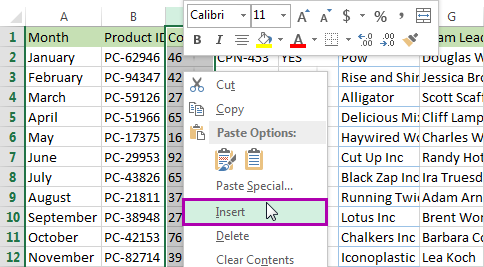
ఇది నిజంగా పడుతుంది.Excelలో కొత్త అడ్డు వరుసను చొప్పించడానికి కేవలం రెండు సాధారణ దశలు. మీ జాబితాకు బహుళ ఖాళీ నిలువు వరుసలను ఎలా జోడించాలో చూడటానికి చదవండి.
చిట్కా. అత్యంత ఉపయోగకరమైన 30 Excel కీబోర్డ్ షార్ట్కట్లలో మరింత సహాయకరమైన కీబోర్డ్ షార్ట్కట్లను కనుగొనవచ్చు.
Excelలో బహుళ కొత్త నిలువు వరుసలను చొప్పించండి
మీరు మీ వర్క్షీట్కు ఒకటి కంటే ఎక్కువ కొత్త నిలువు వరుసలను జోడించాల్సి రావచ్చు. మీరు నిలువు వరుసలను ఒక్కొక్కటిగా ఎంచుకుని, ప్రతిసారీ Excelలో ఇన్సర్ట్ కాలమ్ సత్వరమార్గాన్ని నొక్కాలని దీని అర్థం కాదు. అదృష్టవశాత్తూ అనేక ఖాళీ నిలువు వరుసలను ఒకేసారి అతికించడం సాధ్యమవుతుంది.
1. కాలమ్ బటన్లను ఎంచుకోవడం ద్వారా మీరు పొందాలనుకుంటున్న కొత్త నిలువు వరుసలన్నింటిని హైలైట్ చేయండి. కొత్త నిలువు వరుసలు వెంటనే ఎడమ వైపున కనిపిస్తాయి.
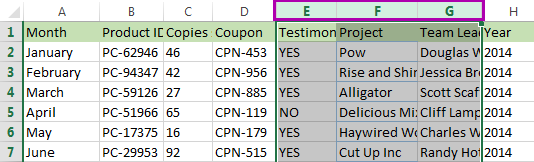
చిట్కా. మీరు ఒక వరుసలో అనేక ప్రక్కనే ఉన్న సెల్లను ఎంచుకుని, Ctrl + Space నొక్కితే మీరు కూడా అదే చేయవచ్చు.
2. అనేక కొత్త నిలువు వరుసలను చొప్పించడాన్ని చూడటానికి Ctrl + Shift+ + (ప్లస్ ప్రధాన కీబోర్డ్లో) నొక్కండి.
చిట్కా. చివరి చర్యను పునరావృతం చేయడానికి F4 లేదా కొత్త నిలువు వరుసలను చొప్పించడానికి Ctrl + Y నొక్కండి.
ఈ విధంగా మీరు ఎక్సెల్లోని మీ పట్టికకు అనేక కొత్త నిలువు వరుసలను అప్రయత్నంగా జోడించవచ్చు. మీరు అనేక ప్రక్కనే లేని నిలువు వరుసలను జోడించాలనుకుంటే, దిగువ దశలను చూడండి.
పక్కనే లేని బహుళ నిలువు వరుసలను జోడించండి
Excel బహుళ ప్రక్కనే లేని నిలువు వరుసలను ఎంచుకోవడానికి అనుమతిస్తుంది మరియు ఇన్సర్ట్ కాలమ్ సత్వరమార్గాన్ని ఉపయోగించడానికి అనుమతిస్తుంది. కొత్త నిలువు వరుసలు వాటి ఎడమ వైపున కనిపిస్తాయి.
1. అనేక ప్రక్కనే లేని నిలువు వరుసలను వాటి అక్షరం బటన్లపై క్లిక్ చేయడం ద్వారా ఎంచుకోండి మరియు Ctrl కీని నొక్కి ఉంచడం. కొత్తగా చొప్పించిన నిలువు వరుసలు ఎడమవైపున కనిపిస్తాయి.
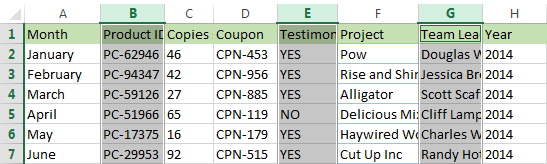
2. అనేక కొత్త నిలువు వరుసలను చొప్పించడాన్ని చూడటానికి Ctrl + Shift+ + (ప్లస్ ప్రధాన కీబోర్డ్లో) నొక్కండి. సామూహికంగా.
Excel టేబుల్గా ఫార్మాట్ చేయబడిన జాబితాకు కాలమ్ను జోడించండి
మీ స్ప్రెడ్షీట్ Excel టేబుల్ గా ఫార్మాట్ చేయబడితే, మీరు చొప్పించు ఎంపికను ఎంచుకోవచ్చు పట్టిక నిలువు వరుసలు కుడివైపు చివరి నిలువు వరుస అయితే. మీరు మీ టేబుల్లోని ఏదైనా నిలువు వరుస కోసం టేబుల్ నిలువు వరుసలను ఎడమవైపుకు చొప్పించండి ఎంపికను కూడా ఎంచుకోవచ్చు.
1. నిలువు వరుసను చొప్పించడానికి, మీరు అవసరమైనదాన్ని ఎంచుకోవాలి ఒకటి మరియు దానిపై కుడి క్లిక్ చేయండి.
2. ఆపై ఇన్సర్ట్ -> చివరి నిలువు వరుస కోసం కుడి వైపున ఉన్న పట్టిక నిలువు వరుసలు లేదా టేబుల్ నిలువు వరుసలు ఎడమవైపుకు .
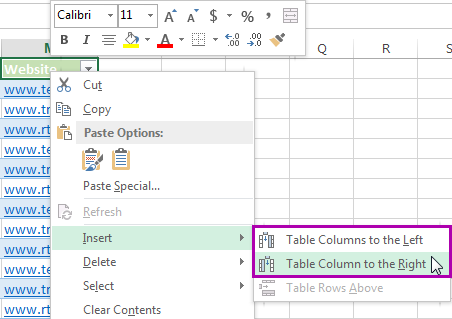
కొత్త నిలువు వరుసకు డిఫాల్ట్గా కాలమ్1 అని పేరు పెట్టబడుతుంది.
ప్రతి ఇతర నిలువు వరుసను చొప్పించడానికి ఒక ప్రత్యేక VBA మాక్రో
చాలా మంది Excel వినియోగదారులు తరచుగా స్ప్రెడ్షీట్ టాస్క్లను ఆటోమేట్ చేయడం ద్వారా వీలైనంత ఎక్కువ సమయాన్ని ఆదా చేయడానికి ప్రయత్నిస్తారు. కాబట్టి, నేను మాక్రో లేకుండా ఈ పోస్ట్ను వదిలివేయలేను. మీరు నిలువు వరుసలను వేరుగా తరలించాల్సిన అవసరం ఉన్నట్లయితే, ఈ సాధారణ కోడ్ ముక్కను పొందండి.
సబ్ ఇన్సర్ట్ఎవెరీఓదర్కోలమ్() డిమ్ కోల్నో, కోల్స్టార్ట్, కోల్ఫినిష్, కోల్స్టెప్ లాంగ్ డిమ్ rng2రేంజ్గా ఇన్సర్ట్ చేయండి colStep = 2 colStart = అప్లికేషన్.1.Cells(1.Cells1 ).కాలమ్ + 1 colFinish = (ActiveSheet.UsedRange.SpecialCells( _ xlCellTypeLastCell).కాలమ్ * 2) - colStart Application.ScreenUpdating = తప్పు అప్లికేషన్.లెక్కింపు =colNo కోసం xlCalculationManual = colFinish దశను colFinish చేయడానికి colStart ActiveSheet.Cells(1, colNo).EntireColumn.తదుపరి అనువర్తనాన్ని చొప్పించండి.ScreenUpdating = నిజమైన అప్లికేషన్.గణన = xlగణన మీ చిట్కాలను స్వయంచాలకంగా విస్తరించడంలో మీకు సహాయం చేస్తుంది. మీరు తరచుగా వరుసలు మరియు నిలువు వరుసల స్థాయిలో Excelతో పని చేస్తుంటే, దిగువ లింక్ చేయబడిన సంబంధిత పోస్ట్లను చూడండి, ఇది మీ కోసం కొన్ని పనులను సులభతరం చేస్తుంది. మీ వ్యాఖ్యలు మరియు ప్రశ్నలను నేను ఎల్లప్పుడూ స్వాగతిస్తున్నాను. Excelలో సంతోషంగా ఉండండి మరియు రాణించండి!
